Résumé :
La plupart des utilisateurs réguliers d'Internet ont rencontré ce problème à un moment ou à un autre. Vous avez besoin d'imprimer une image en JPG au format A4/A3, mais vous ne pouvez pas le faire parce qu'elle est au format JPG. Dans un premier temps, vous devrez convertir les images JPG en PDF afin de pouvoir les imprimer au format A4/A3. Il existe plusieurs critères pour la conversion d'un fichier JPG en PDF au format A4/A3. Nous vous présentons ici des outils de conversion utiles qui peuvent vous aider à atteindre cet objectif.

![]() Propulsé par l'IA
Propulsé par l'IA
![]() Propulsé par l'IA
Propulsé par l'IA
![]() Propulsé par l'IA
Propulsé par l'IA
![]() Propulsé par l'IA
Propulsé par l'IA
Partie 1. Comment convertir un JPG en PDF au format A4/A3 avec PDFelement
Un outil complet qui peut être utile à ceux qui ont besoin de travailler avec des PDF est PDFelement, qui offre des fonctionnalités d'édition, de conversion et d'annotation et permet aux utilisateurs de gérer des PDFs sur leurs ordinateurs mobiles ou de bureau. Avec PDFelement, vous pouvez transformer un JPG en PDF et l'imprimer au format A4, A3.
 100% sécurité garantie
100% sécurité garantie  100% sécurité garantie
100% sécurité garantie  100% sécurité garantie
100% sécurité garantie  100% sécurité garantie
100% sécurité garantie Si vous souhaitez enregistrer un document converti au format A4 ou A3, vous pouvez le faire facilement en suivant les étapes suivantes :
Etape 1. Télécharger PDFelement et ouvrir le fichier PDF
Commencez par télécharger PDFelement sur votre ordinateur ou votre téléphone portable. Lancez le programme, cliquez sur Créer un PDF et sélectionnez le fichier JPG que vous souhaitez convertir en PDF pour l'ouvrir sur PDFelement. Une fois que le JPG est ouvert, il est converti en PDF.
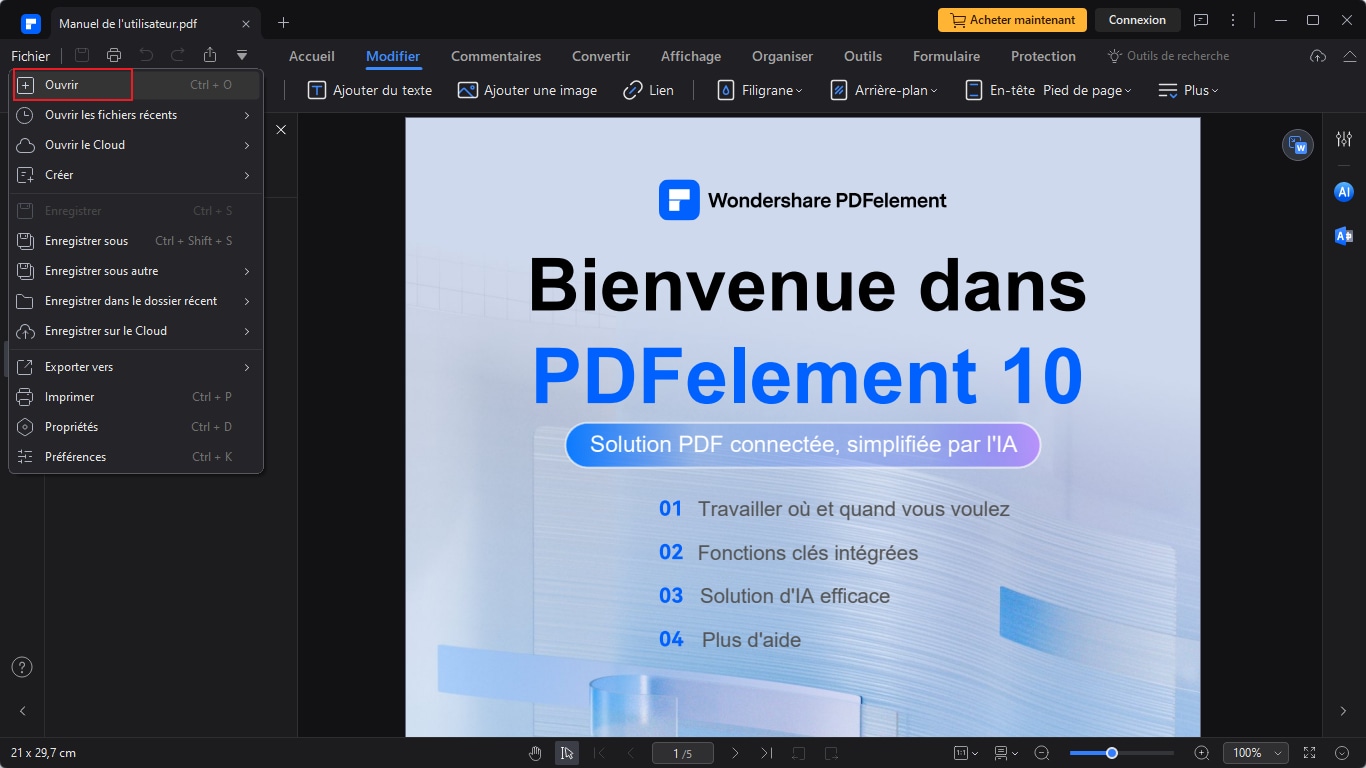
Etape 2. Imprimer le JPG en PDF
Vous pouvez ensuite sélectionner le format de la page du PDF que vous souhaitez imprimer. Cliquez sur l'icône Imprimer ; sous Paramètres d'impression, décochez la case Choisir la source de papier en fonction de la taille de la page PDF et sélectionnez un format : A4, A3, A2, A1, etc. Personnalisez les paramètres tels que l'imprimante, l'orientation de la page, la plage de pages, etc.
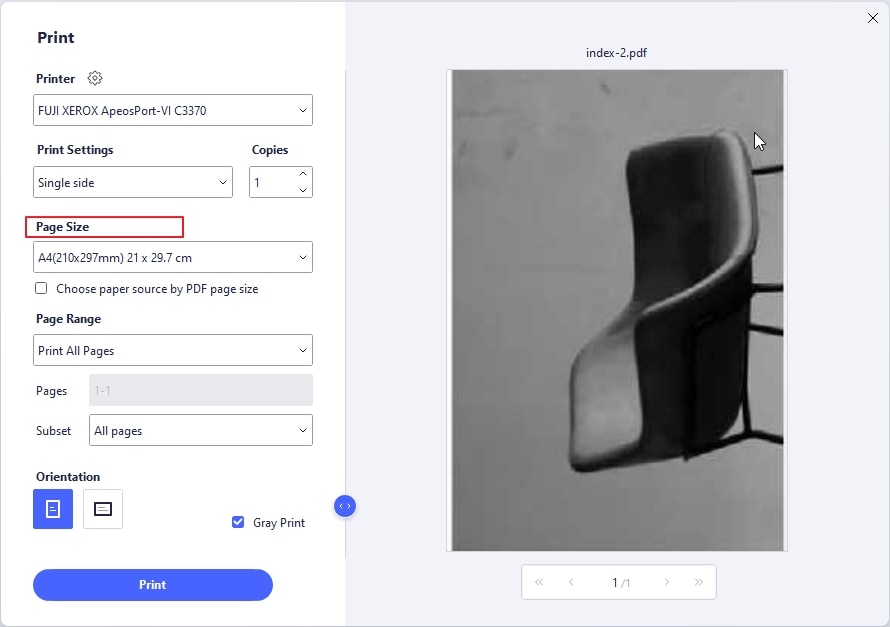
Principales Fonctionnalités de PDFelement
-
Il dispose d'une interface utilisateur simple et claire, ce qui permet à tout nouvel utilisateur de convertir et de modifier facilement des PDFs.
-
Il est doté d'une technologie OCR robuste et fiable, qui permet d'extraire facilement du texte à partir de fichiers JPG et PDF numérisés.
-
Toutes les fonctions standard d'un éditeur PDF sont incluses dans PDFelement, comme la modification de la police, de la taille du texte, la mise en évidence de certaines parties d'un document.
-
Il dispose d'une fonction de conversion par lots qui permet de convertir facilement un grand nombre de fichiers.
-
Il existe une version d'essai gratuite que vous pouvez télécharger gratuitement sur votre ordinateur de bureau ou votre appareil mobile.
 100% sécurité garantie
100% sécurité garantie  100% sécurité garantie
100% sécurité garantie  100% sécurité garantie
100% sécurité garantie  100% sécurité garantie
100% sécurité garantie Partie 2. Imprimer un JPG en PDF au format A4/A3 sous Windows
Il existe des moyens simples de convertir des fichiers JPG en PDF au format A4/A3 sous Windows. Et il existe des moyens de convertir un JPG en PDF sans devoir recourir à un outil en ligne ou télécharger un programme de conversion. Cela est particulièrement vrai lorsque vous disposez de la dernière version de Windows 10 sur votre ordinateur. C'est parce que cette version de Windows comprend un outil d'impression PDF. Il peut convertir un fichier JPG en PDF et l'imprimer en format A4/A3.
Les étapes à suivre sont les suivantes :
1ère Étape Imprimer le JPG en PDF
Trouvez le fichier JPG que vous souhaitez enregistrer au format PDF. Sélectionnez-le et optez pour la fonction Imprimer. Vous y trouvez une liste d'imprimantes, dont Microsoft Print to PDF. Cliquez simplement sur cette option.
2ème Étape Enregistrer le JPG en PDF
Si vous souhaitez enregistrer le PDF au format A4 ou A3, vous pouvez le faire via l'option Imprimer. Ici, l'option de taille de page vous permet de définir le format A4 ou tout autre format. Une fois que vous aurez cliqué sur Imprimer, une autre fenêtre s'ouvrira pour vous demander où vous souhaitez enregistrer le PDF. Dans cette section, vous pouvez enregistrer le document dans le lecteur ou le dossier de votre choix et choisir un nom de fichier pour celui-ci.

Optionnel Convertir Plusieurs JPG en PDF au format A4/A3
Si vous souhaitez convertir plusieurs fichiers JPG en PDF sur votre disque dur, ouvrez les fichiers JPG que vous souhaitez convertir dans l'Explorateur de Fichiers de Windows. Vous pouvez également sélectionner plusieurs JPG en maintenant la touche Contrôle enfoncée et en sélectionnant les images. Faites un clic droit sur les fichiers que vous avez sélectionnés et choisissez l'option Imprimer.
Cela permettra d'enregistrer les images multiples dans un document PDF à plusieurs pages.
Partie 3. Convertir un JPG en PDF au format A4/A3 En Ligne
Sejda est une solution en ligne fiable pour convertir des JPG en PDFs. Une fois que vous vous trouvez sur le site officiel, il vous suffit simplement de téléverser le document que vous souhaitez convertir en PDF. Il est possible de convertir gratuitement plusieurs images JPG, jusqu'à 30 pages ou 5 Mo, en PDF. D'autres formats d'image sont également pris en charge, tels que BMP, TIFF, PNG et GIF. Ce logiciel peut vous aider à convertir un JPG en PDF dans la taille de page que vous souhaitez, de la manière suivante :

1ère Étape Commencez par vous rendre sur la page web officielle. Sur l'interface web principale, vous pouvez cliquer sur l'option Téléverser ou faire un glisser-déposer des fichiers.
2ème Étape Une fois les fichiers transférés, leur traitement est effectué et ils sont retirés des serveurs en peu de temps. Afin de modifier la taille de la page, vous pouvez cliquer sur Taille de la Page dans le menu déroulant ; cela vous offre différents choix.
3ème Étape Une fois les réglages effectués, le processus de conversion se déroule rapidement. Enfin, le fichier converti est disponible pour être téléchargé. Il existe également une version de bureau de cet outil. Cela permet aux utilisateurs de travailler hors ligne, ce qui garantit qu'ils peuvent convertir les fichiers localement et les enregistrer sur leurs lecteurs locaux.
Conclusion
Les méthodes ci-dessus sont quelques-unes des façons dont vous pouvez convertir des JPG en PDFs et les rendre prêts pour l'impression. Avec la possibilité de sélectionner des tailles de page, ces outils permettent d'avoir des PDF prêts à être imprimés dans des tailles de page standard. Faites votre choix en fonction de vos besoins. Ceux qui souhaitent convertir un grand nombre de fichiers peuvent télécharger PDFelement ou utiliser Windows 10. D'autres peuvent utiliser des outils de conversion simples en ligne, tel que Sejda, qui offre également des options de sélection de la taille des pages.

![]() Propulsé par l'IA
Propulsé par l'IA
![]() Propulsé par l'IA
Propulsé par l'IA
![]() Propulsé par l'IA
Propulsé par l'IA
![]() Propulsé par l'IA
Propulsé par l'IA
 100% sûr | Sans publicité |
100% sûr | Sans publicité |



